Dilancarkan 6 tahun yang lalu, Pelangi Enam Pengepungan tetap menjadi salah satu penembak terhangat. Walaupun permainan ini dinyalakan, banyak pemain masih melaporkan gangguan oleh sembang tidak berfungsi isu. Sekiranya anda berada di kapal yang sama, jangan risau. Di sini kami mengumpulkan beberapa pembaikan kerja di bawah, mencubanya dan segera dapatkan pesanan anda.
Cuba perbaiki ini
Anda mungkin tidak perlu mencuba semuanya. Selesaikan sahaja sehingga anda menjumpai yang melakukan muslihat.
- Pastikan mikrofon anda berfungsi
- Periksa tetapan suara pada PC anda
- Kemas kini pemacu peranti anda
- Tetapkan audio dalam permainan anda dengan betul
- Pasang semua kemas kini Windows
- Periksa sama ada masalah pelayan
Betulkan 1: Pastikan mikrofon anda berfungsi
Sebelum mencuba sesuatu yang lebih rumit, anda perlu pastikan mikrofon anda berfungsi . Periksa sama ada peranti anda terpasang dengan betul ke port yang betul, dan apakah kabel dalam keadaan baik. Juga jika anda menggunakan alat dengar dengan suis fizikal, pastikan ia dihidupkan dan diatur ke kelantangan sederhana. Sekiranya boleh, uji peranti anda di komputer lain.
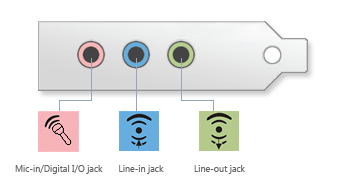
Pelabuhan Audio
Sekiranya anda yakin bahawa mikrofon anda berfungsi dengan baik, lihatlah pembaikan seterusnya di bawah.
Betulkan 2: Periksa tetapan suara pada PC anda
Seterusnya pastikan mikrofon dikonfigurasikan dengan betul di komputer anda. Anda boleh mengikuti langkah-langkah di bawah untuk memeriksa.
- Pada papan kekunci anda, tekan Menang + R (butang logo Windows dan butang r) pada masa yang sama untuk memanggil kotak Run. Taip atau tampal tetapan ms: suara dan klik okey .

- Di bawah Masukan bahagian, pastikan peranti input anda diset ke peranti yang anda inginkan. Kemudian klik Sifat peranti dan mikrofon ujian .

- Pastikan kotak di sebelah Lumpuhkan tidak dicentang, dan gelangsar di bawah Isipadu ditetapkan kepada 100.

- Klik Mulakan ujian dan ketik atau bercakap dengan mikrofon anda. Kemudian klik Hentikan ujian . Sekiranya anda diminta Nilai tertinggi yang kami lihat ialah xx (xx> 0) peratus , ini bermaksud mikrofon anda telah disiapkan dengan betul.

Sekarang anda boleh menguji mikrofon anda di Rainbow Six Siege.
Sekiranya masalah ini tidak memberi anda keberuntungan, anda boleh meneruskan yang seterusnya.
Betulkan 3: Kemas kini pemacu peranti anda
Masalah sembang suara boleh menunjukkan bahawa anda sedang menggunakan pemandu yang rosak atau ketinggalan zaman . Kami selalu mengesyorkan pemain agar sentiasa memperbarui pemandu mereka kerana dapat membantu mengelakkan banyak masalah keserasian. Dalam menyelesaikan masalah audio, anda perlu memastikan bahawa anda menggunakan pemacu grafik dan audio terkini. Terdapat 2 cara anda boleh mengemas kini pemacu peranti anda: secara manual atau automatik.
Pilihan 1: Kemas kini pemacu anda secara manual
Sekiranya anda biasa dengan persediaan PC anda, anda boleh cuba mengemas kini pemacu anda secara manual. Pertama untuk pemacu rangkaian dan audio anda, lawati laman web sokongan pengeluar papan induk anda dan cari model anda. Dan untuk pemacu GPU, pergi ke halaman muat turun pengeluar kad grafik anda:
- NVIDIA
- AMD
Kemudian muat turun pemasang terkini yang sesuai dengan sistem anda.
Pilihan 2: Kemas kini pemacu anda secara automatik (Disyorkan)
Sekiranya anda tidak mempunyai masa, kesabaran atau kemahiran komputer untuk mengemas kini pemacu anda secara manual, anda boleh melakukannya secara automatik dengan Pemandu Mudah . Driver Easy secara automatik akan mengenali sistem anda dan mencari pemacu yang betul untuk kad grafik tepat anda, dan versi Windows anda, dan ia akan memuat turun dan memasangnya dengan betul:
- Muat turun dan pasang Pemacu Mudah.
- Jalankan Pemandu Mudah dan klik Mengimbas sekarang butang. Driver Easy kemudiannya akan mengimbas komputer anda dan mengesan sebarang masalah.

- Klik Kemaskini semua untuk memuat turun dan memasang versi betul semua pemacu yang hilang atau ketinggalan zaman secara automatik pada sistem anda.
(Ini memerlukan Versi Pro - anda akan diminta untuk meningkatkan apabila anda mengklik Kemas kini Semua. Sekiranya anda tidak mahu membayar untuk versi Pro, anda masih boleh memuat turun dan memasang semua pemacu yang anda perlukan dengan versi percuma; anda hanya perlu memuat turunnya satu demi satu, dan memasangnya secara manual, dengan cara Windows biasa.)

Setelah mengemas kini semua pemacu, mulakan semula komputer anda dan periksa sama ada anda kini boleh bercakap di Rainbow Six Siege.
Sekiranya pemacu terkini tidak membantu, anda boleh mencuba penyelesaian seterusnya.
Betulkan 4: Pasang semua kemas kini Windows
Biasanya Windows akan memuat turun dan memasang kemas kini sistem secara automatik, tetapi kerana ini juga merupakan ciri yang dapat disesuaikan, anda harus memeriksa kemas kini secara manual dalam menyelesaikan masalah.
Ini caranya:
- Pada papan kekunci anda, tekan Menang + Saya (kunci logo Windows dan kunci i) untuk membuka aplikasi Tetapan Windows. Klik Kemas kini & Keselamatan .

- Klik Menyemak kemas kini . Windows kemudian akan memuat turun dan memasang patch yang tersedia. Mungkin memerlukan sedikit masa (sehingga 30 minit).

Setelah anda memasang semua kemas kini sistem, reboot PC anda dan uji mikrofon di Rainbow Six Siege.
Sekiranya masalah ini tidak berjaya untuk anda, teruskan ke langkah seterusnya.
Betulkan 5: Tetapkan audio dalam permainan anda dengan betul
Seterusnya anda harus memeriksa apakah tetapan audio dalam permainan salah dikonfigurasi. Anda boleh menggunakan langkah-langkah ini untuk mengesahkan:
- Lancarkan Rainbow Six Siege dan buka PILIHAN .
- Navigasi ke AUDIO tab. Tetapkan Isipadu Induk hingga nilai sederhana, Kelantangan Sembang Suara hingga maksimum (100).

- Anda boleh menetapkan Mod Rakaman Sembang Suara ke Buka bergantung pada kes penggunaan anda. Tetapkan Tahap Rekod Sembang Suara ke 100 , kemudian pilih nilai sederhana untuk Ambang Rakaman Sembang Suara .

- Sekarang kembali ke permainan anda dan uji sembang permainan.
Sekiranya menukar tetapan audio tidak dapat membuat sembang anda berfungsi, anda boleh terus ke kaedah seterusnya.
Betulkan 6: Periksa sama ada masalah pelayan
Sekiranya tiada penyelesaian di atas yang sesuai untuk anda, mungkin anda tidak perlu terlalu risau. Menurut beberapa permainan, mungkin hanya gangguan pelayan. Dan maklum balas menunjukkan bahawa kesalahan ini berlaku sekali-sekala. Untuk mengetahui apakah itu hanya masalah pelayan, anda boleh menyemaknya Twitter Sokongan Ubisoft untuk maklumat terkini.
Jadi ini adalah penyelesaian untuk masalah sembang suara anda di Rainbow Six Siege. Mudah-mudahan, siaran ini membantu anda menyelesaikan masalah dan anda kini dapat menikmati permainan dengan rakan anda. Sekiranya anda mempunyai keraguan atau idea, berbincanglah dengan kami di komen di bawah.













![[Selesaikan] Kerangka Penurunan OBS - 2021 Petua](https://letmeknow.ch/img/technical-tips/71/obs-dropping-frames-2021-tips.jpg)


